dann schreiben Sie Ihre Bewertung
iCareFone Transfer - Nr.1 Lösung für WhatsApp-Übertragungen
WhatsApp ohne Zurücksetzen übertragen, sichern und wiederherstellen – mit wenigen Klicks
Whatsapp-Chats übertragen
WhatsApp ohne Zurücksetzen übertragen
Es gibt viele Gründe, die iPhone-Besitzer dazu veranlassen, von ihrem alten iPhone auf ein neueres iPhone-Modell umzusteigen. Mit dem Upgrade ihres Geräts werden sie unweigerlich alle Daten von ihrem alten iPhone übertragen wollen, einschließlich aller Apps, Einstellungen und anderer wichtiger Elemente, die auf ihrem Gerät oder in der Cloud gespeichert sind.
Es gibt mehrere Methoden, um Daten von einem iPhone auf ein anderes zu übertragen, ohne iCloud zu verwenden. Einer dieser Ansätze ist die Verwendung der Quick Start-Funktion. Im Folgenden werden wir Schritt für Schritt auf jede Methode eingehen, insbesondere darauf, wie Sie Daten von einem iPhone zum anderen übertragen können, ohne auf iCloud zurückzugreifen.
Um dieser Methode zu folgen, müssen Sie zunächst eine Sicherungskopie Ihres Ersten iPhone auf dem Computer erstellen. In der Zwischenzeit installieren Sie die neueste Version von iTunes auf Ihrem Computer. Danach folgen Sie den Anweisungen, indem Sie zuerst das sourch iPhone und dann das Ziel-iPhone anschließen.
Das Quell iPhone
Klicken Sie auf die Schaltfläche „Jetzt sichern“, da der Prozess ohne iCloud abläuft und Sie die manuelle Option wählen müssen.

Das Ziel-iPhone
Der Finder oder iTunes wird Ihr iPhone erkennen, sobald es angeschlossen ist. Wählen Sie die Option „Backup wiederherstellen“, indem Sie das richtige Backup auswählen. Achten Sie darauf, das richtige Backup zu wählen. Der Tipp ist, das Datum der Sicherung zu überprüfen.

Sie möchten wissen, wie Sie alle Daten von Ihrem alten iPhone auf Ihr neues iPhone übertragen können, ohne iCloud zu verwenden? Das ist eine gute Frage, denn es gibt verschiedene Möglichkeiten, dies zu tun. Eine davon ist die Verwendung der Schnellstart-Funktion, die Ihnen erlaubt, Ihre Daten drahtlos und schnell zu übertragen.
Um die iPhone-Schnellstart-Funktion zu verwenden, müssen Sie einige Bedingungen erfüllen, die von Ihrem alten und neuen iPhone abhängen. Hier sind einige Beispiele:
Wenn Sie diese Bedingungen erfüllen, können Sie die Schnellstart-Funktion nutzen, um Ihre Daten drahtlos und schnell von Ihrem alten auf Ihr neues iPhone zu übertragen.
Folgen Sie den Anweisungen auf dem Bildschirm, bis Sie den Schnellstartbildschirm erreichen.
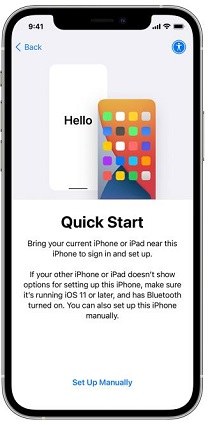
Legen Sie nun das Ziel-iPhone neben Ihr Quell-iPhone, wodurch der Bildschirm „Neues iPhone einrichten“ angezeigt wird.

Entsperren Sie das Ziel-iPhone, indem Sie den Sperrbildschirm-Passcode des Quell-iPhone eingeben.
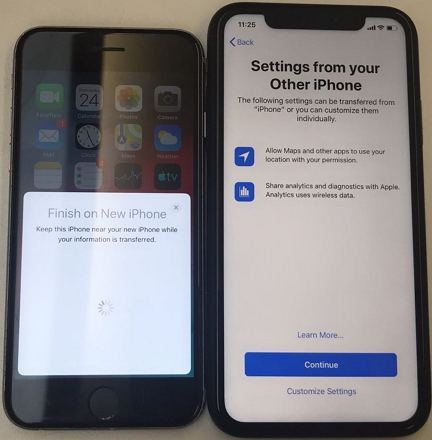
Hinweis: Vergewissern Sie sich vor der Anwendung einer der beiden Methoden, dass Ihre Geräte ausreichend aufgeladen sind. Ist dies nicht der Fall, laden Sie die Geräte vor Beginn der Prozeduren auf den optimalen Stand auf. Für QuickStart benötigen Sie eine gute Wi-Fi- und Bluetooth-Verbindung, um die Schritte zu befolgen und abzuschließen.
Eine andere Möglichkeit, Daten ohne iCloud zu übertragen, ist die Verwendung von Airdrops. Mit AirDrop können Sie schnell und drahtlos Fotos, Videos, Dokumente und mehr zwischen Apple-Geräten austauschen.
Um AirDrop zu verwenden, müssen Sie einige Schritte befolgen:
Tenorshare WhatsApp Transfer bietet eine komplette Lösung für viele der Probleme, die mit Android- und Apple-Geräten auftreten. Beginnen wir den Prozess der Übertragung von WhatsApp-Daten von einem iPhone auf ein anderes.
Führen Sie die folgenden Schritte aus und vergewissern Sie sich während des Vorgangs, dass beide iPhone-Bildschirme geöffnet sind und das WhatsApp-Konto bei beiden Konten angemeldet ist.
Laden Sie zunächst iCareFone Transfer herunter und installieren Sie es auf Ihrem PC/Mac. Danach verbinden Sie sowohl das alte als auch das neue iPhone mit dem PC/Mac und der installierten Software.
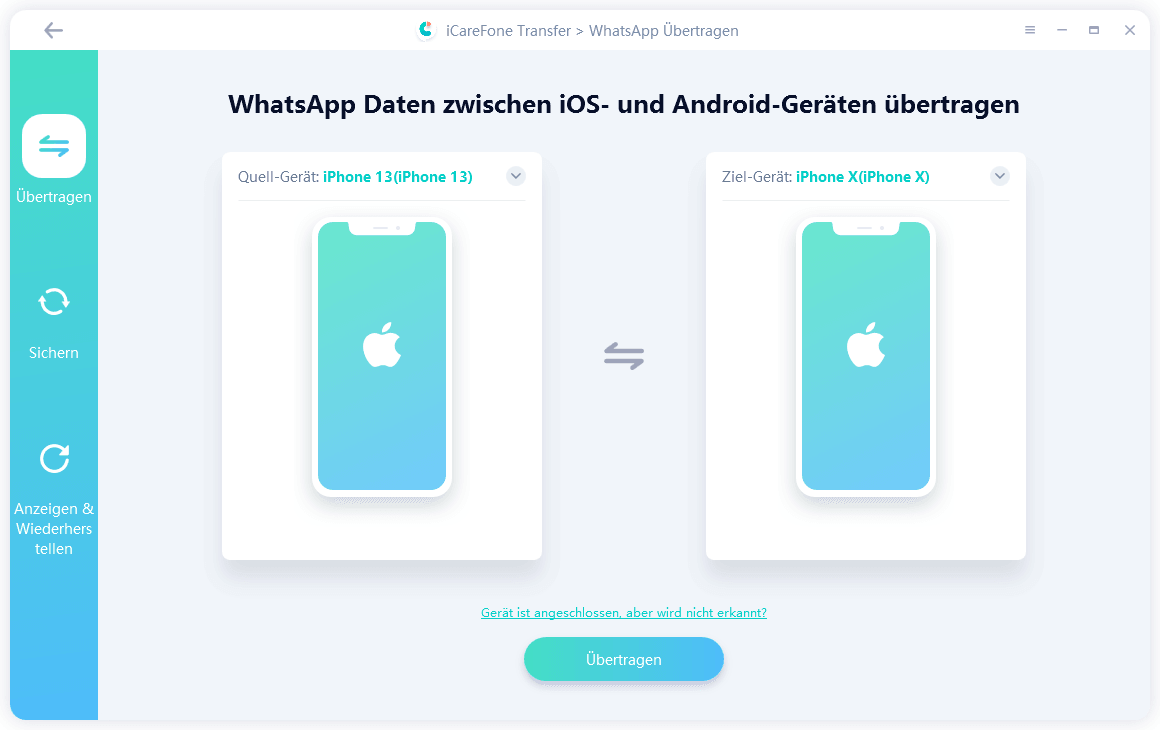
Wählen Sie ein Gerät als Quellgerät und das andere als Zielgerät aus und klicken Sie auf die Schaltfläche Übertragen in der Mitte unten im Programmfenster. Klicken Sie auf Ja, um zum nächsten Bildschirm zu gelangen.
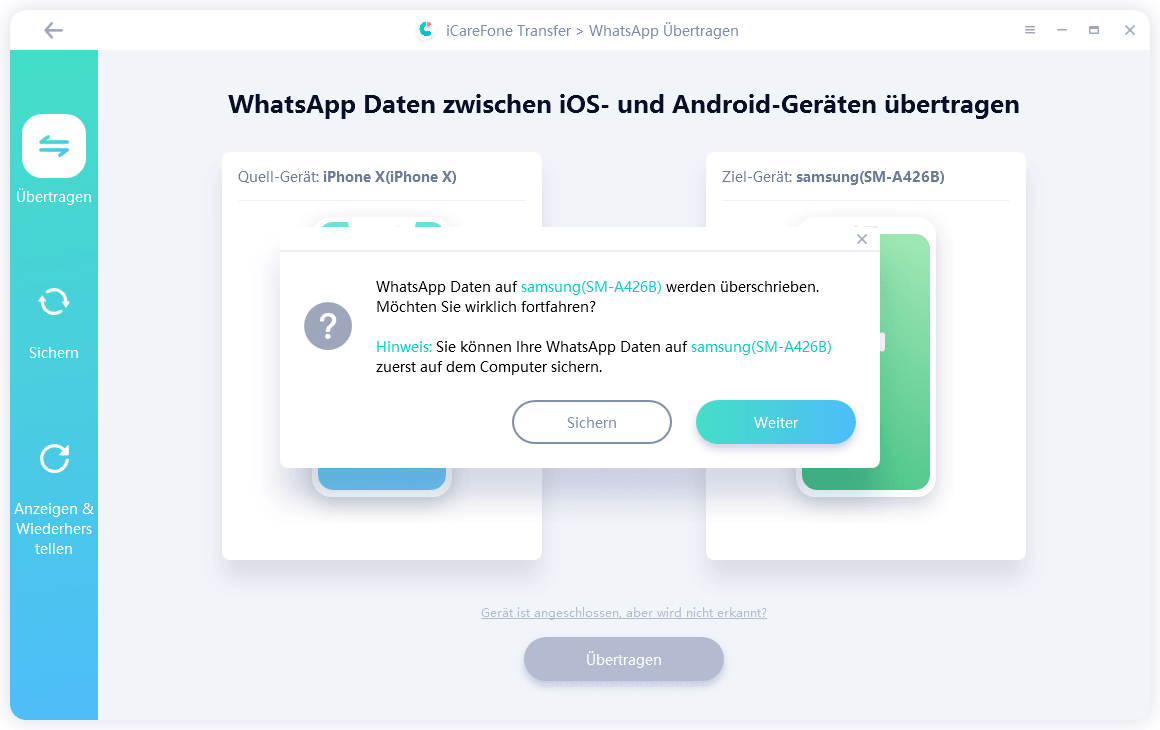
Das Programm beginnt mit dem Sichern der WhatsApp-Daten auf dem Quellgerät. Vergewissern Sie sich, ob das WhatsApp-Konto auf dem Zielgerät angemeldet ist.
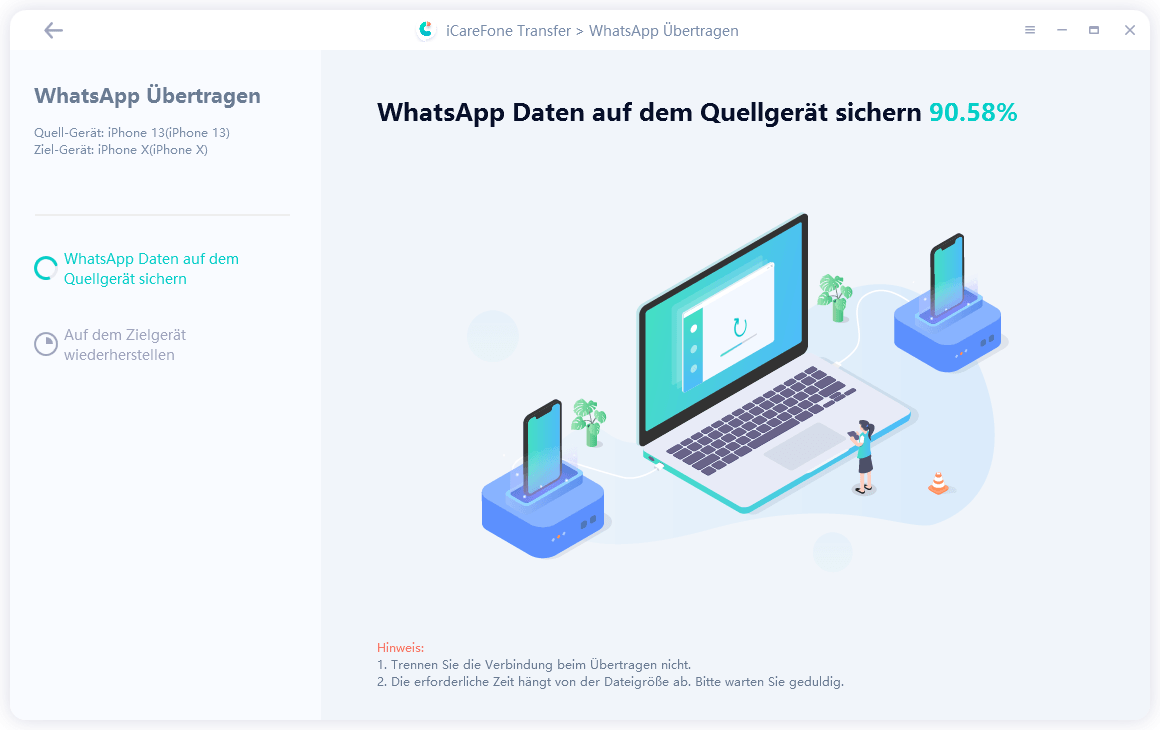
Nach Abschluss der Sicherung fordert das Programm Sie auf, sich bei WhatsApp auf dem Zielgerät anzumelden. Klicken Sie auf Eingeloggt, um fortzufahren.
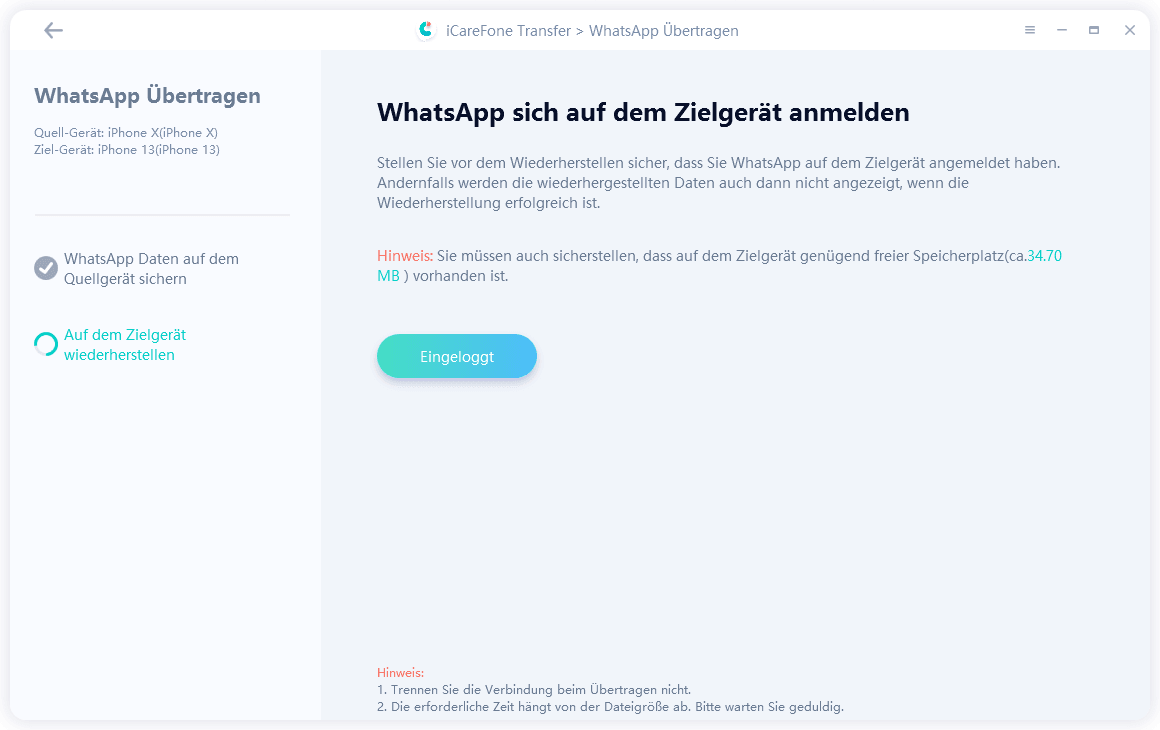
Klicken Sie danach auf „Erneut versuchen“, und das Programm beginnt nun mit der Wiederherstellung der Daten auf dem Zielgerät. Sobald es fertig ist, werden Sie die Schnittstelle „Übertragung erfolgreich“ sehen.
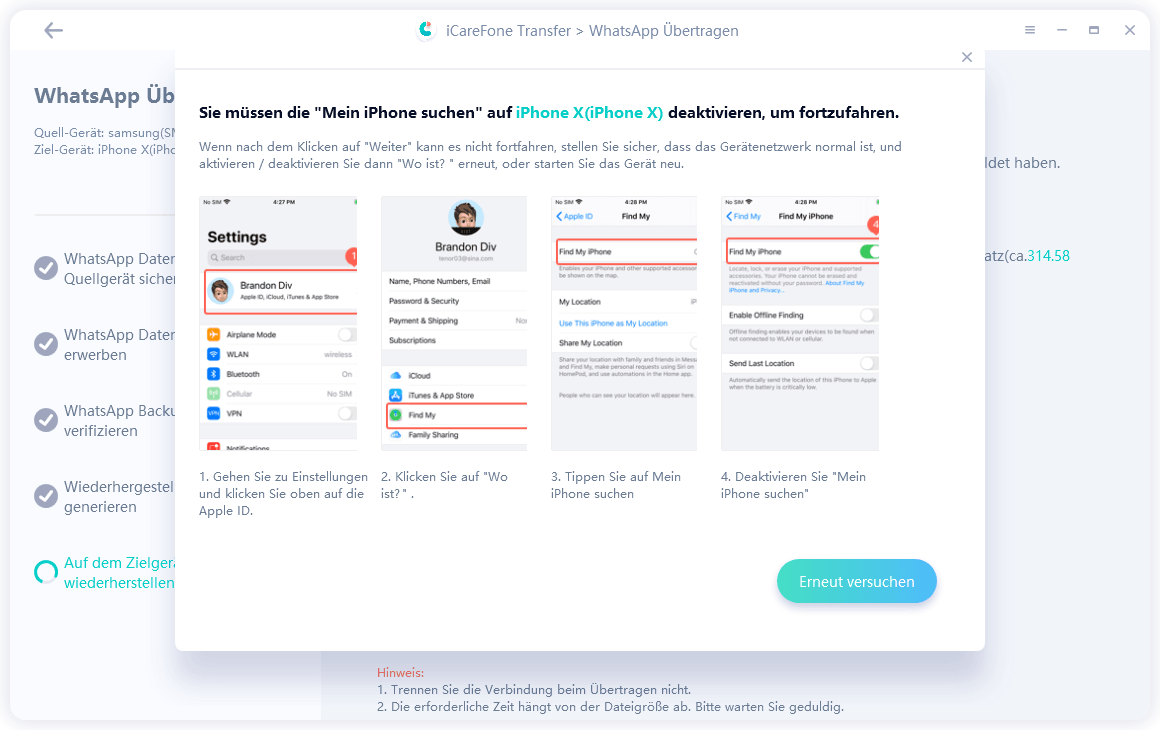
Wenn der Prozess ist immer noch unklar, um Sie dann können Sie ihre Website Leitfaden besuchen und können die gleichen Anweisungen über dort als gut folgen.
Versuchen Sie die oben genannten Methoden, um alles von iPhone zu iPhone ohne iCloud zu übertragen, sowie Tenorshare WhatsApp Transfer Software, um die Freude der schnellen, sicheren und hilfreichen Datenübertragung zu erleben.
dann schreiben Sie Ihre Bewertung
Von Johanna Bauer
2025-12-11 / übertragen
Jetzt bewerten!